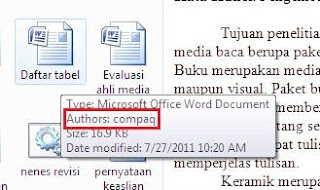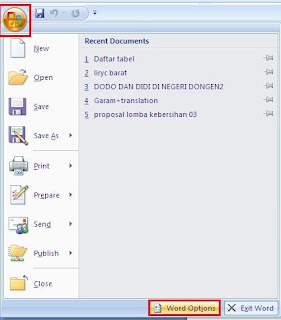Judul : Cara Merubah Nama Penulis atau Author pada Aplikasi Ms Office
link : Cara Merubah Nama Penulis atau Author pada Aplikasi Ms Office
Cara Merubah Nama Penulis atau Author pada Aplikasi Ms Office
Sebelum mengetahui cara untuk merubah nama author, tentunya pengguna komputer yang masih pemula belum mengerti apa yang dimaksud dengan author. Author merupakan nama penulis yang tercantum pada file Ms Office, baik pada file word, excel, maupun power point. Oleh karena itu dengan melihat nama author, dapat mengetahui nama penulis suatu file. Dalam kondisi tertentu, pengguna komputer perlu merubah nama penulis atau default name author pada file tersebut. Oleh karena itu berikut ini cara untuk merubah nama penulis atau author pada aplikasi Ms Office.
Untuk melihat nama penulis atau author dapat dengan cara mengarahkan kursor mouse pada file tersebut seperti pada gambar di bawah ni.
Pada Aplikasi Ms Word
1. Langkah pertama yakni membuka file word yang akan diganti nama authornya. Setelah itu arahkan kursor mouse pada Office Button lalu pilih Word Options.
2. Setelah itu akan mucul menu pop up seperti pada gambar berikut ini. Pada menu General atau Popular pada kolom Username dapat merubahnya sesuai dengan keinginan lalu klik Ok.
Pada Aplikasi Ms Excel
1. Cara merubah author pada program Ms Excel sama dengan cara pada Ms Word. Pertama degan mengarahkan kursor pada Office Button dan pilih Excel Options.
2. Selanjutnya akan muncul menu pop up lalu mengganti nama sesuai dengan keinginan pada kolom Username dan terakhir klik Ok.
Pada Aplikasi Ms Power Point
Untuk merubah nama author pada file Ms Power Point caranya sama dengan merubah author pada Ms Word dan Ms Excel. Pertama membuka aplikasi Ms Power Point lalu klik Office Button dan pilih PowerPoint Options, mengganti nama sesuai yang diinginkan lalu klik Ok seperti pada gambar di bawah ini.
Cara Lain Merubah Author
Selain menggunakan cara-cara di atas, terdapat cara lain untuk merubah author pada file Ms Office yakni dengan cara berikut ini.
1. Pertama klik kanan file yang dikehendaki lalu pilih Properties.
2. Selanjutnya akan muncul menu pop up lalu pilih Details, cari kolom Authors dan klik klom tersebut untuk mengganti nama penulis sesuai yang diinginkan lalu klik Ok.
Itulah beberapa cara untuk merubah nama penulis atau author pada file Ms Office, baik pada word, excel, dan power point. Masing-masing pengguna komputer dapat menggunakan cara yang sesuai dengan keinginan mereka. Semoga dapat bermanfaat bagi yang membutuhkan khususnya para pemula yang baru mengenal program Ms Office.
Untuk melihat nama penulis atau author dapat dengan cara mengarahkan kursor mouse pada file tersebut seperti pada gambar di bawah ni.
Pada Aplikasi Ms Word
1. Langkah pertama yakni membuka file word yang akan diganti nama authornya. Setelah itu arahkan kursor mouse pada Office Button lalu pilih Word Options.
1. Cara merubah author pada program Ms Excel sama dengan cara pada Ms Word. Pertama degan mengarahkan kursor pada Office Button dan pilih Excel Options.
Untuk merubah nama author pada file Ms Power Point caranya sama dengan merubah author pada Ms Word dan Ms Excel. Pertama membuka aplikasi Ms Power Point lalu klik Office Button dan pilih PowerPoint Options, mengganti nama sesuai yang diinginkan lalu klik Ok seperti pada gambar di bawah ini.
Selain menggunakan cara-cara di atas, terdapat cara lain untuk merubah author pada file Ms Office yakni dengan cara berikut ini.
1. Pertama klik kanan file yang dikehendaki lalu pilih Properties.
Demikianlah Artikel Cara Merubah Nama Penulis atau Author pada Aplikasi Ms Office
Sekianlah artikel Cara Merubah Nama Penulis atau Author pada Aplikasi Ms Office kali ini, mudah-mudahan bisa memberi manfaat untuk anda semua. baiklah, sampai jumpa di postingan artikel lainnya.
Anda sekarang membaca artikel Cara Merubah Nama Penulis atau Author pada Aplikasi Ms Office dengan alamat link https://belajarofficeterbaruexel.blogspot.com/2016/04/cara-merubah-nama-penulis-atau-author.html